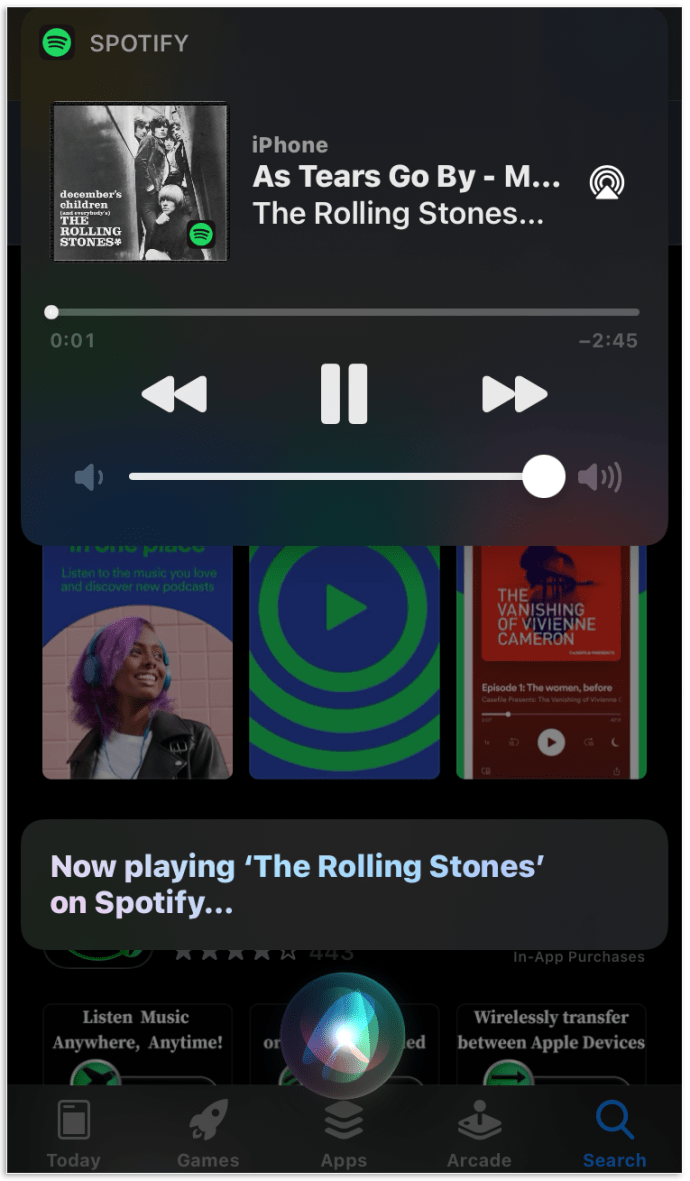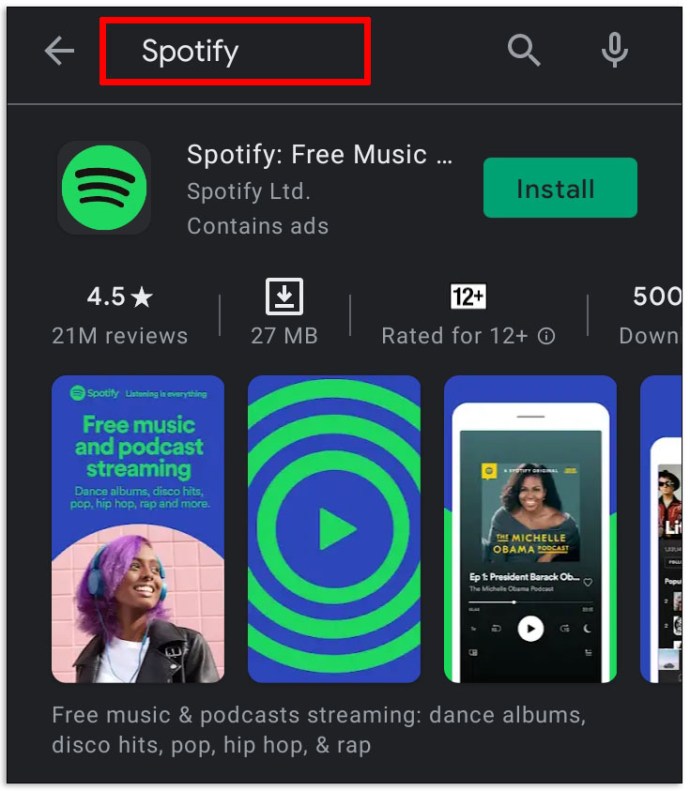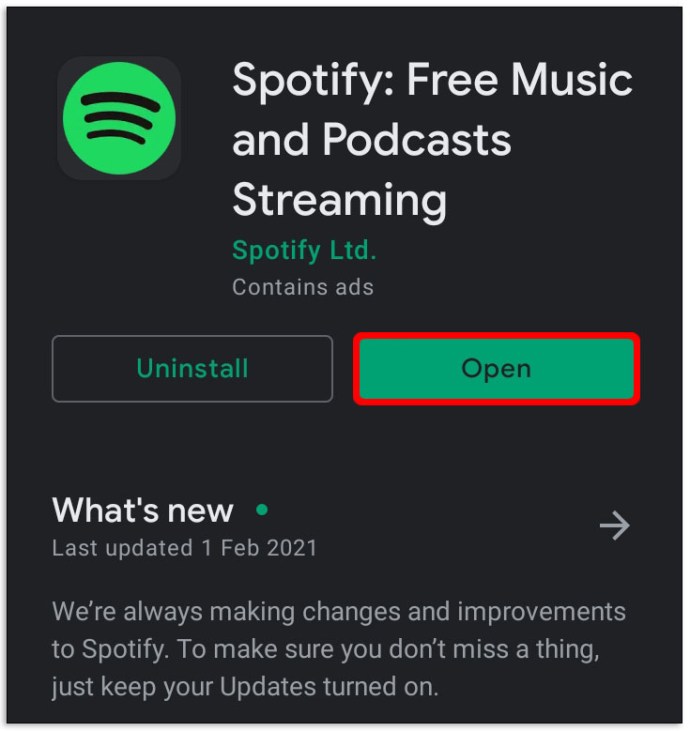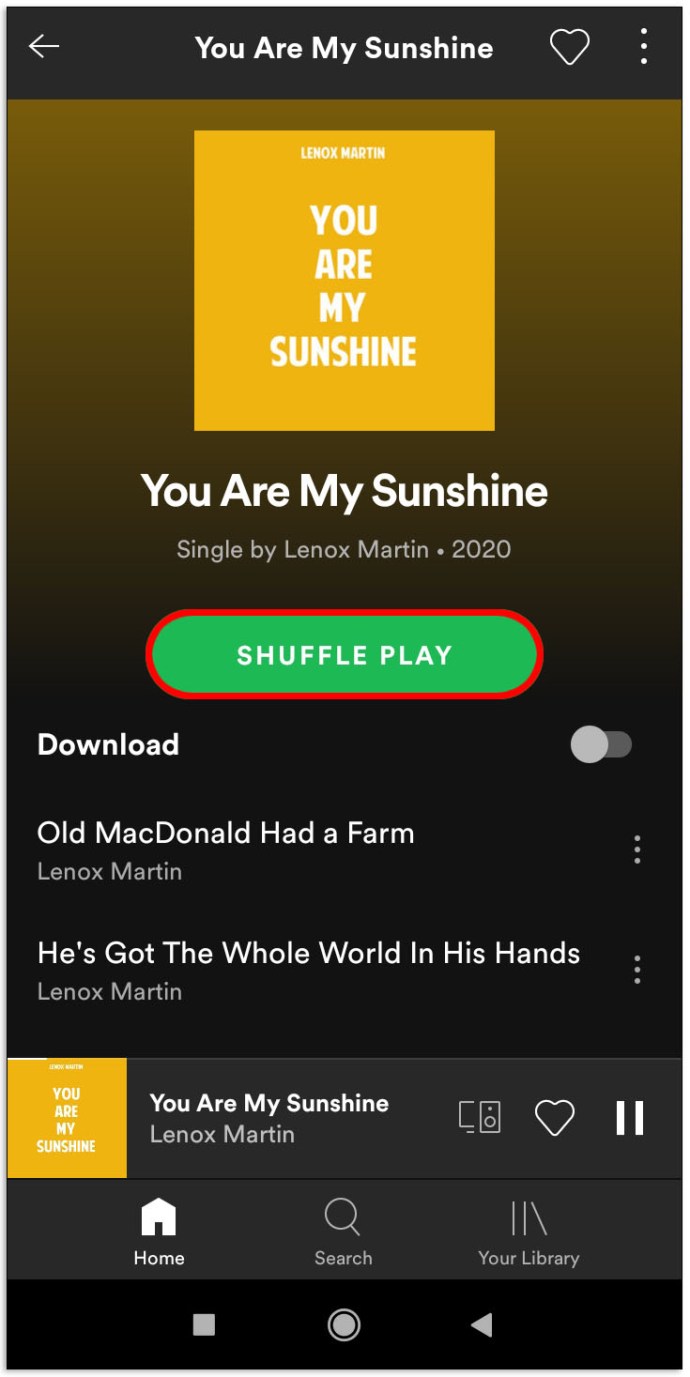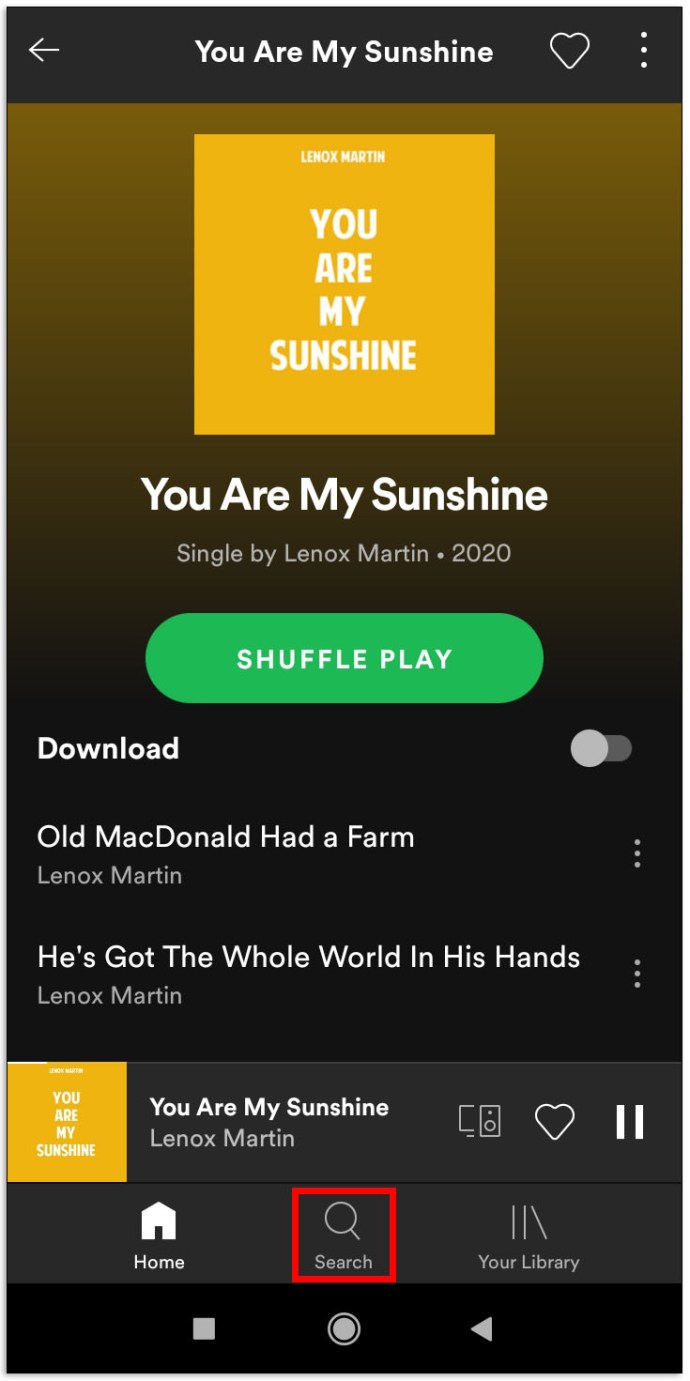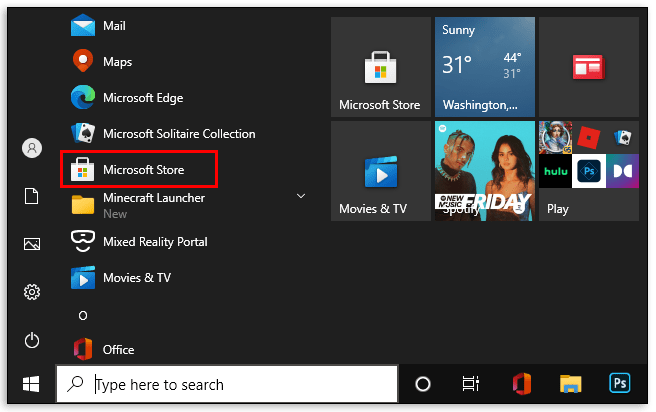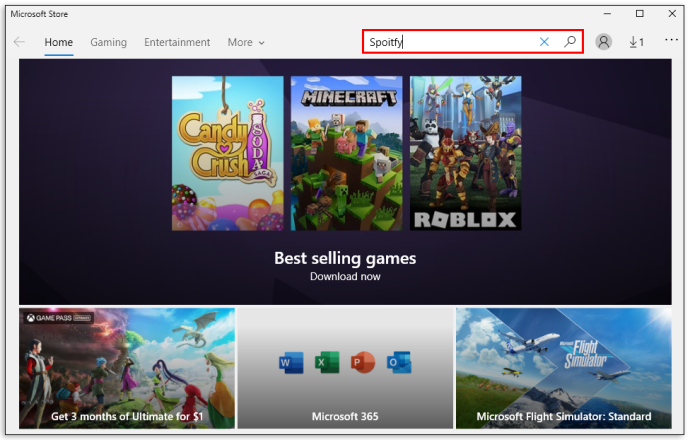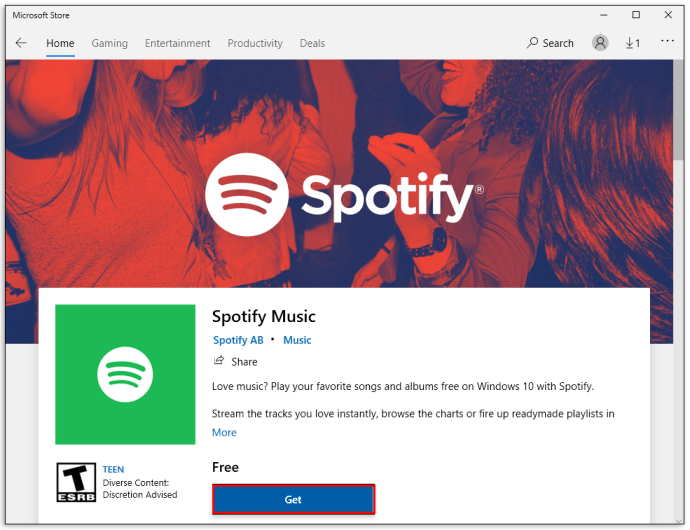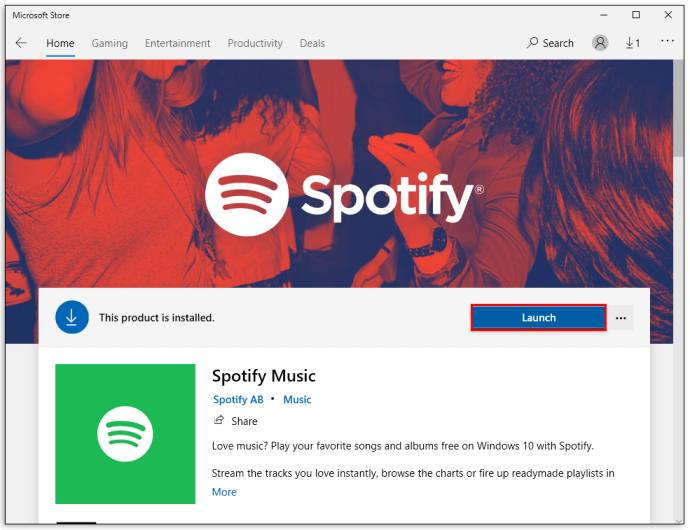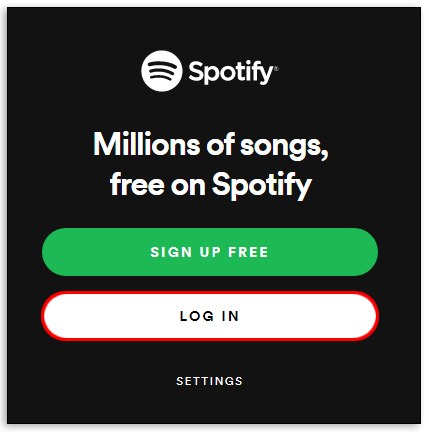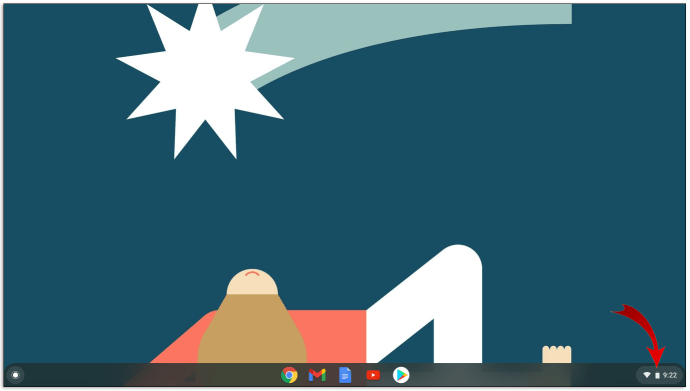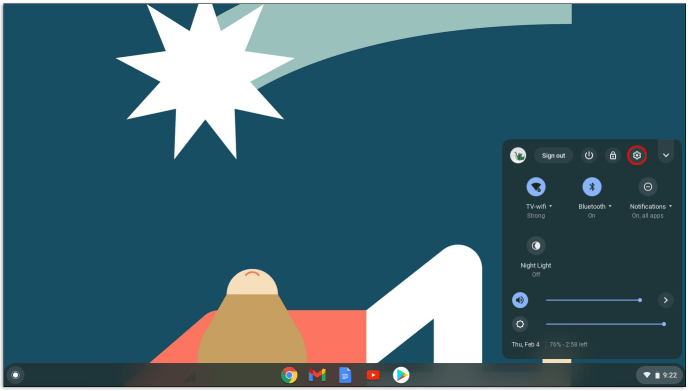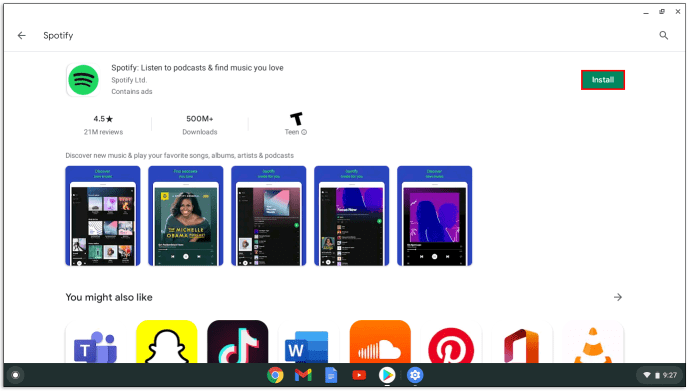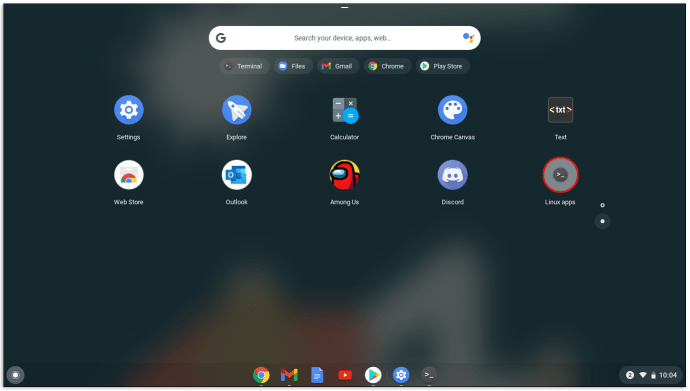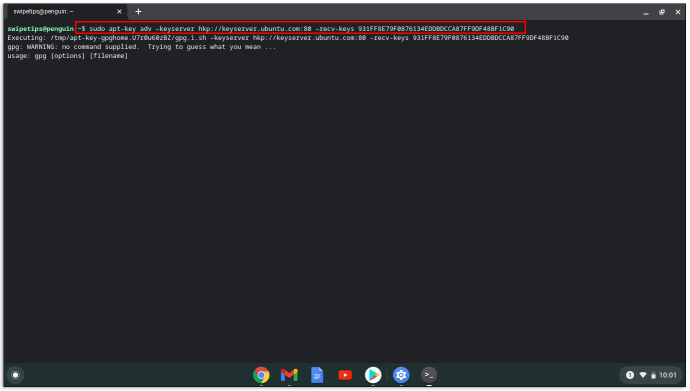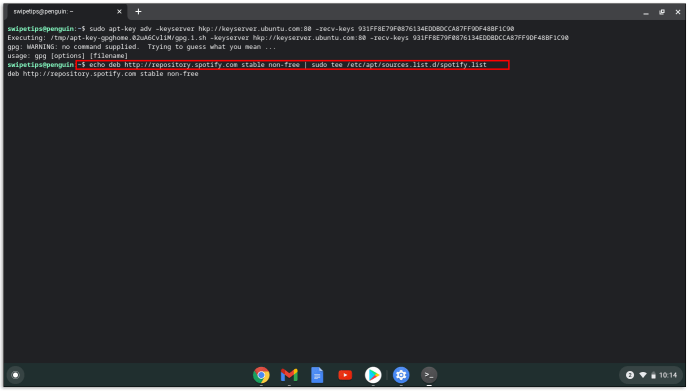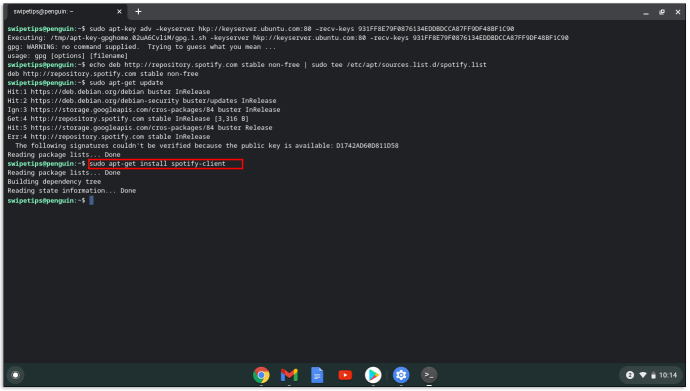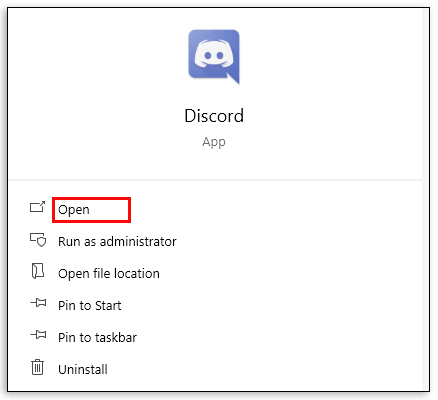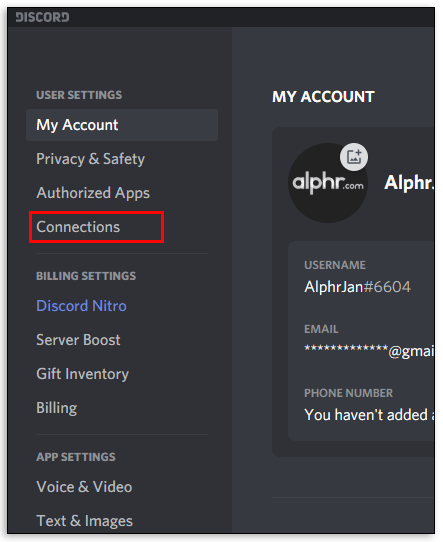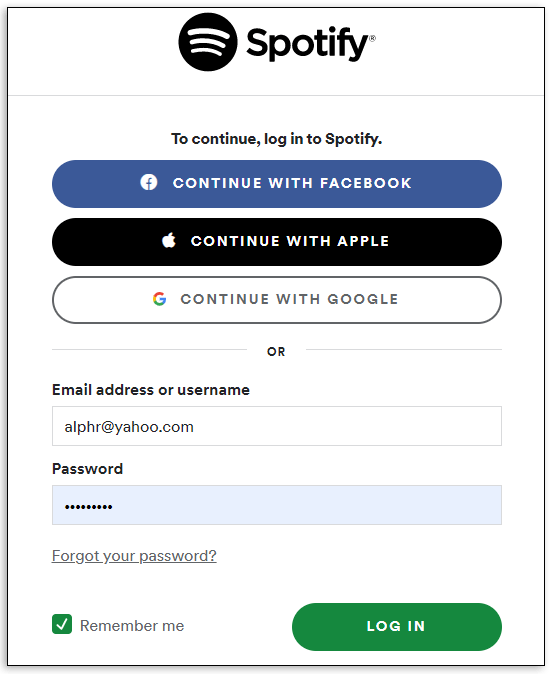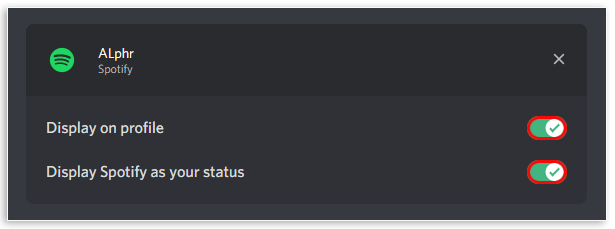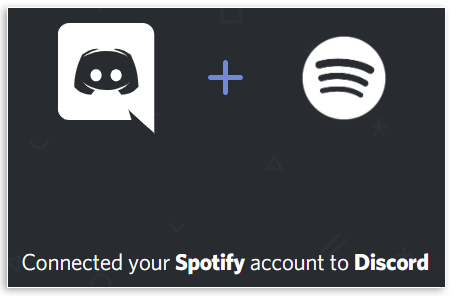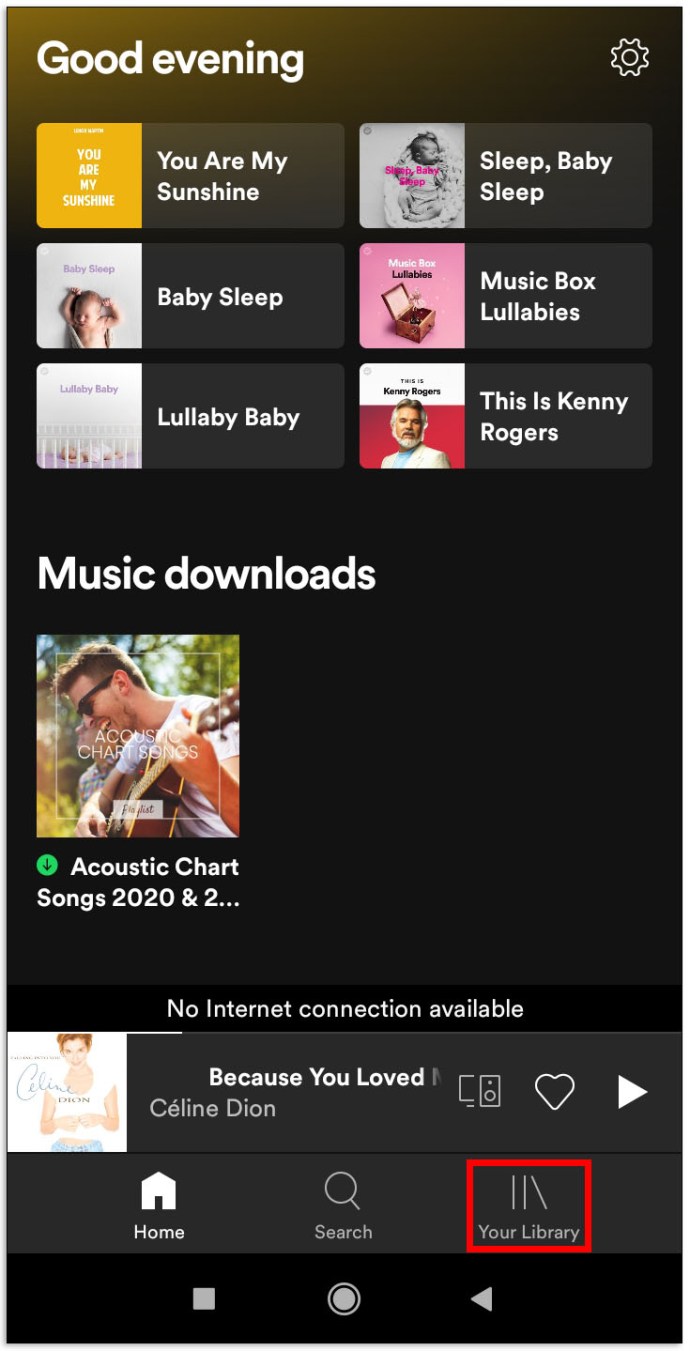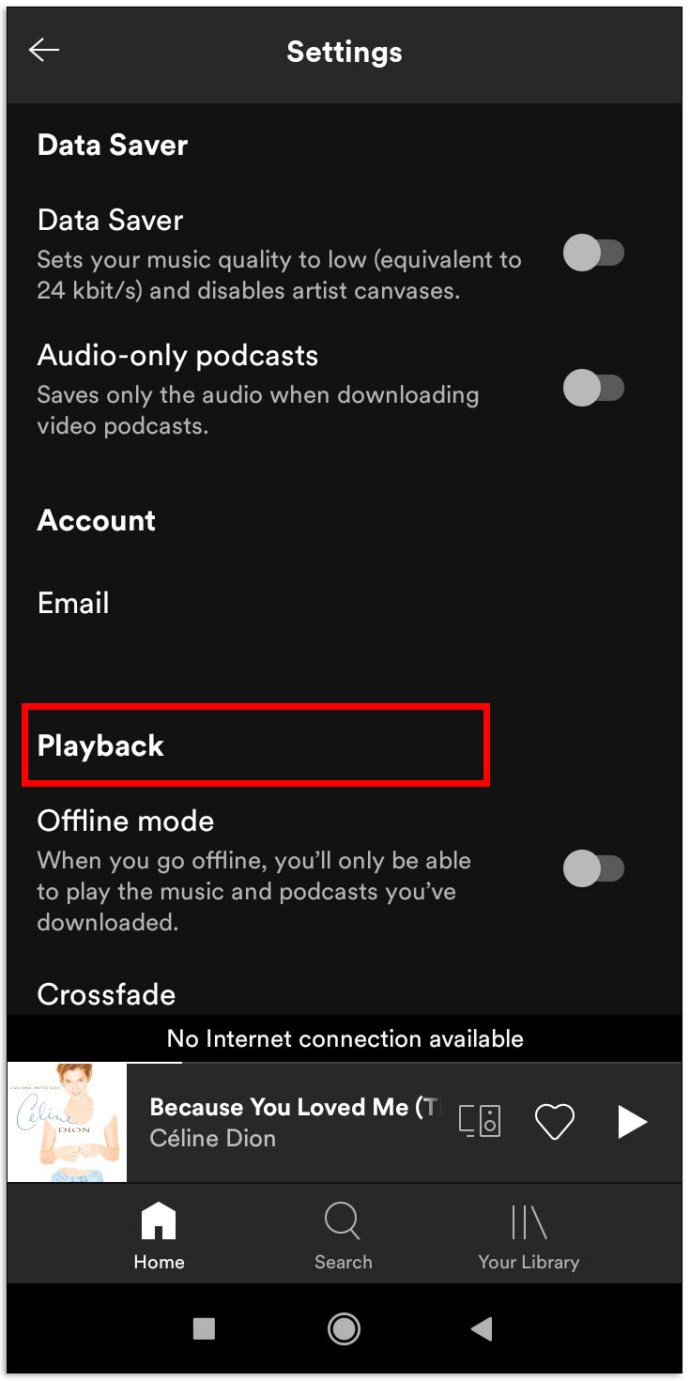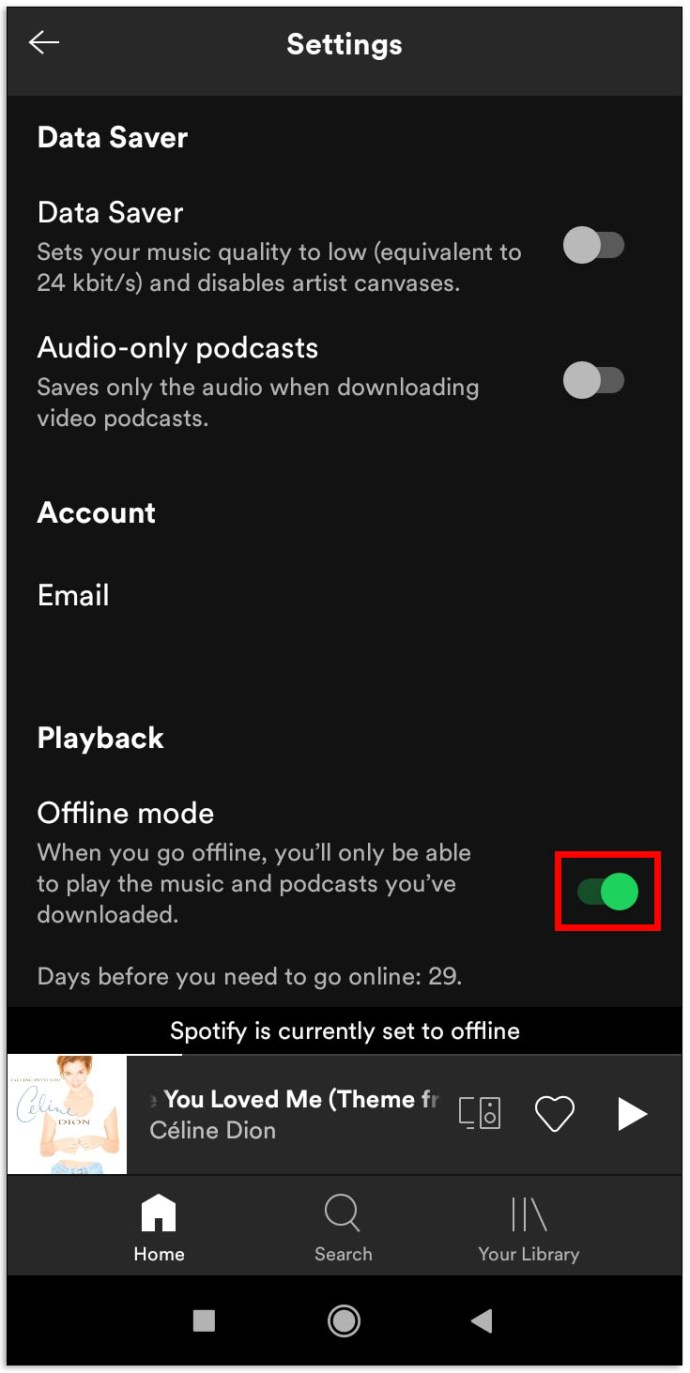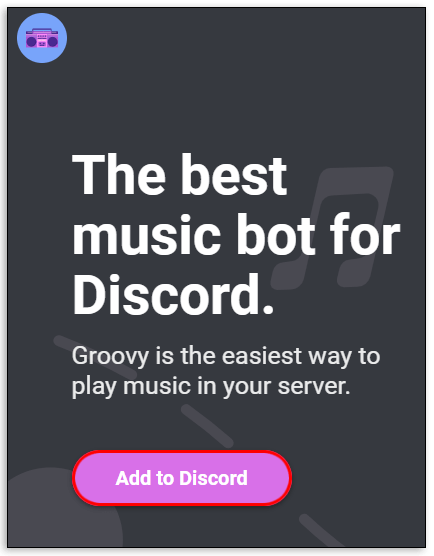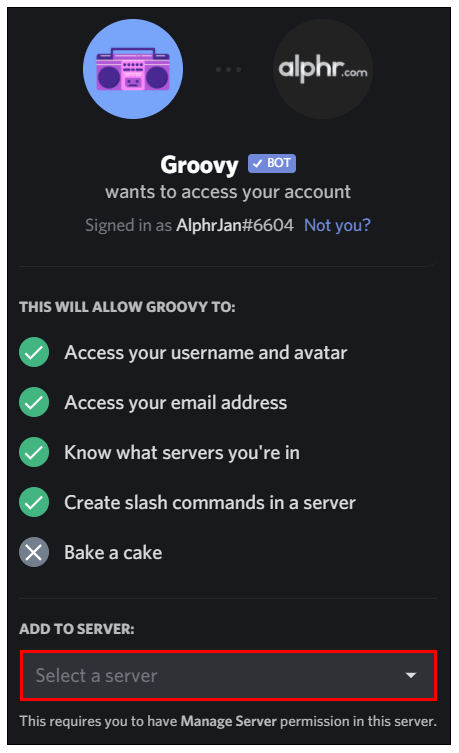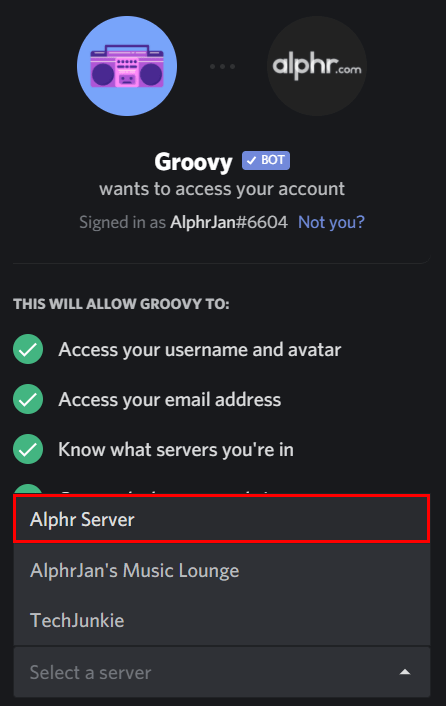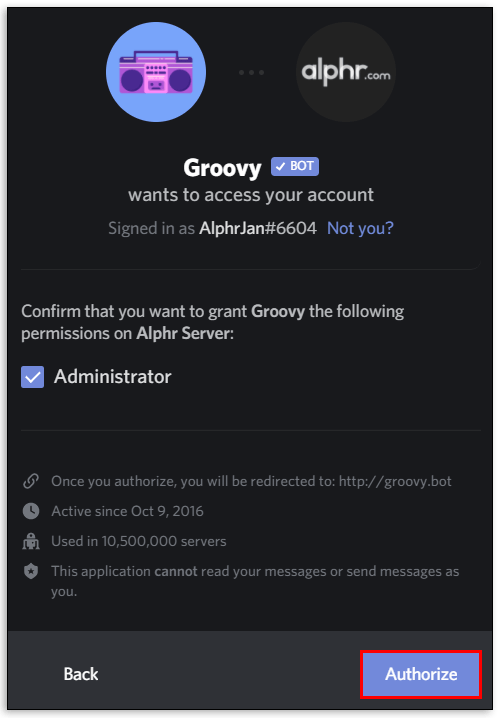Saat memutuskan platform musik streaming Anda berikutnya, Spotify mungkin menjadi aplikasi pertama yang terlintas dalam pikiran. Ini memberikan akses mudah ke lagu dan album favorit Anda dan Anda dapat mendengarkan di berbagai perangkat. Tetapi mengaktifkan Spotify bisa jadi rumit dalam beberapa kasus.

Untungnya, artikel ini akan dengan jelas menjelaskan cara memainkan Spotify di perangkat apa pun yang Anda pilih sehingga Anda tidak mengalami kesulitan di sepanjang jalan.
Cara Memainkan Spotify
Sejumlah besar platform mendukung Spotify. Akibatnya, menghubungkan akun Spotify Anda ke masing-masing akun dan memutar musik akan dilakukan secara berbeda. Oleh karena itu, baca seluruh artikel, dan Anda akan mengetahui cara memainkan Spotify di perangkat paling populer.
Cara Memutar Spotify di iPhone
Cara paling sederhana untuk memutar Spotify di iPhone Anda adalah dengan menggunakan Siri:
- Pastikan iPhone Anda memiliki aplikasi Spotify versi terbaru.
- Minta Siri untuk memutar musik di Spotify. Anda bisa mengatakan: “Siri, mainkan Rolling Stones di Spotify.”
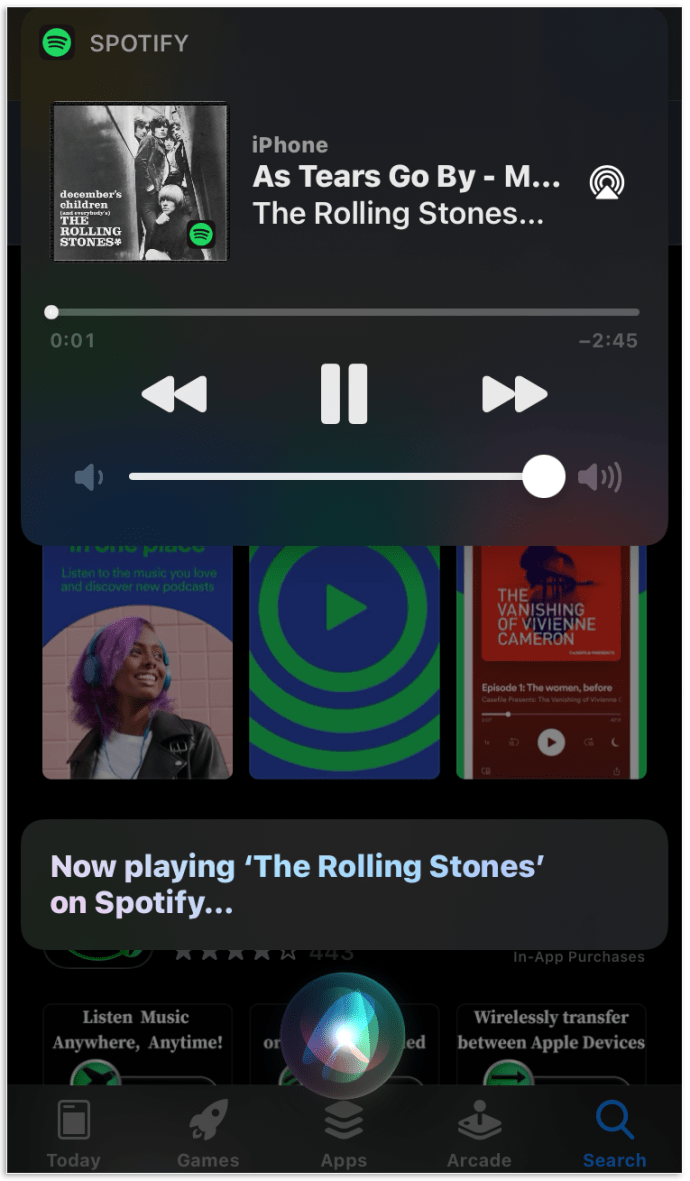
- Siri akan meminta konfirmasi untuk mengakses data Spotify.
- Ucapkan “Ya”, dan musik akan mulai diputar.
Cara Memutar Spotify di Android
Berikut cara memutar Spotify di perangkat Android:
- Buka Play Store dan ketik "Spotify" di kotak pencarian untuk menemukan aplikasi.
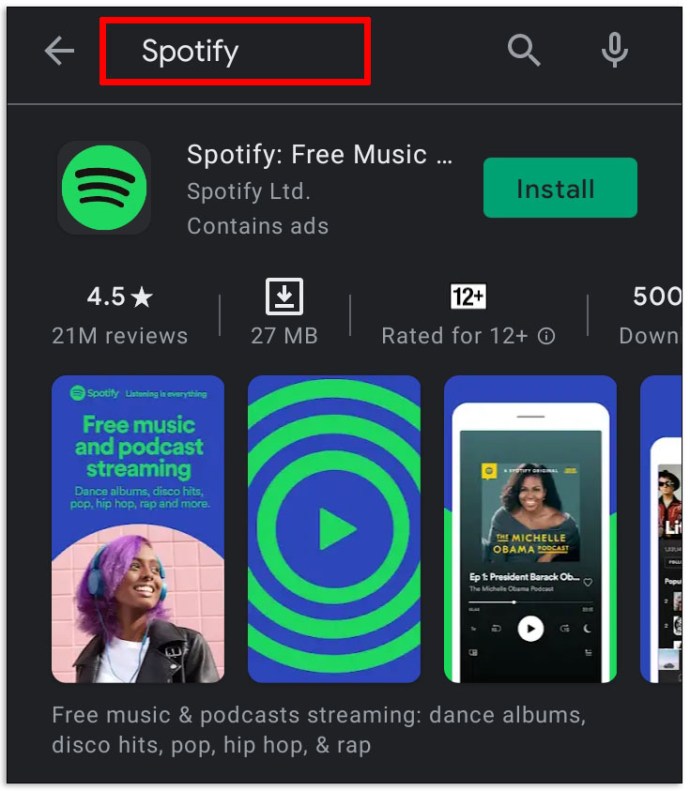
- Tekan "Instal" dan tunggu instalasi selesai.

- Buka Spotify dan masukkan informasi masuk Anda.
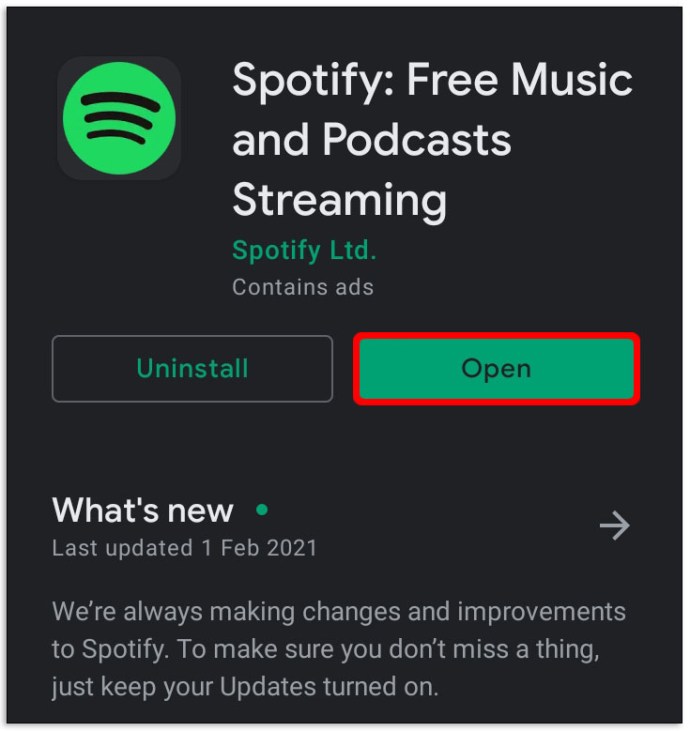
Setelah masuk, Anda memiliki beberapa opsi untuk memutar musik:
- Tekan "Beranda" untuk mengakses konten yang direkomendasikan, seperti stasiun radio dan daftar putar. Untuk memutar stasiun atau daftar putar yang direkomendasikan, tekan namanya, ketuk lagu (khusus pengguna Premium), atau tekan "Putar Acak".
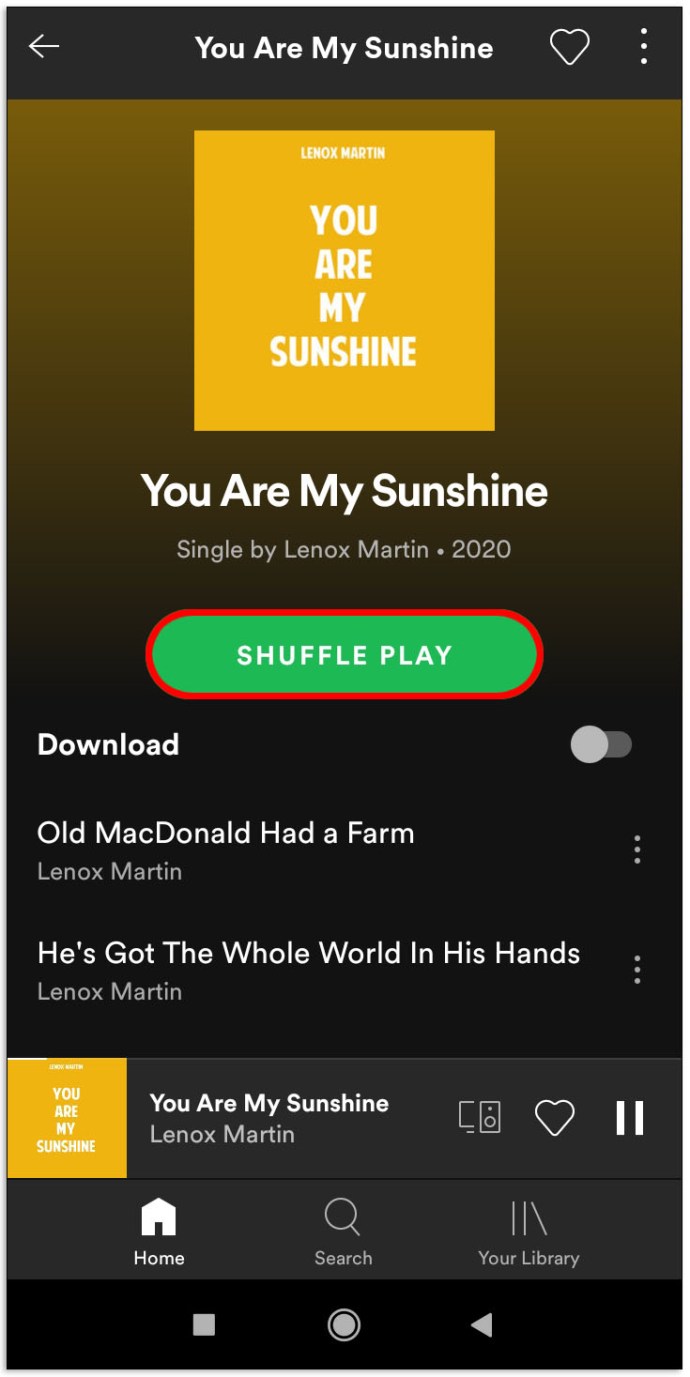
- Tekan "Cari" untuk mulai menelusuri musik tertentu. Misalnya, ketik artis dan Anda dapat membuka nama mereka untuk mengakses profil mereka. Di sana, Anda dapat melihat single, lagu, album, dan bahkan video artis (jika Anda pengguna Premium.) Jika Anda ingin melihat semua lagu artis, gulir ke bawah dan tekan "See Discography."
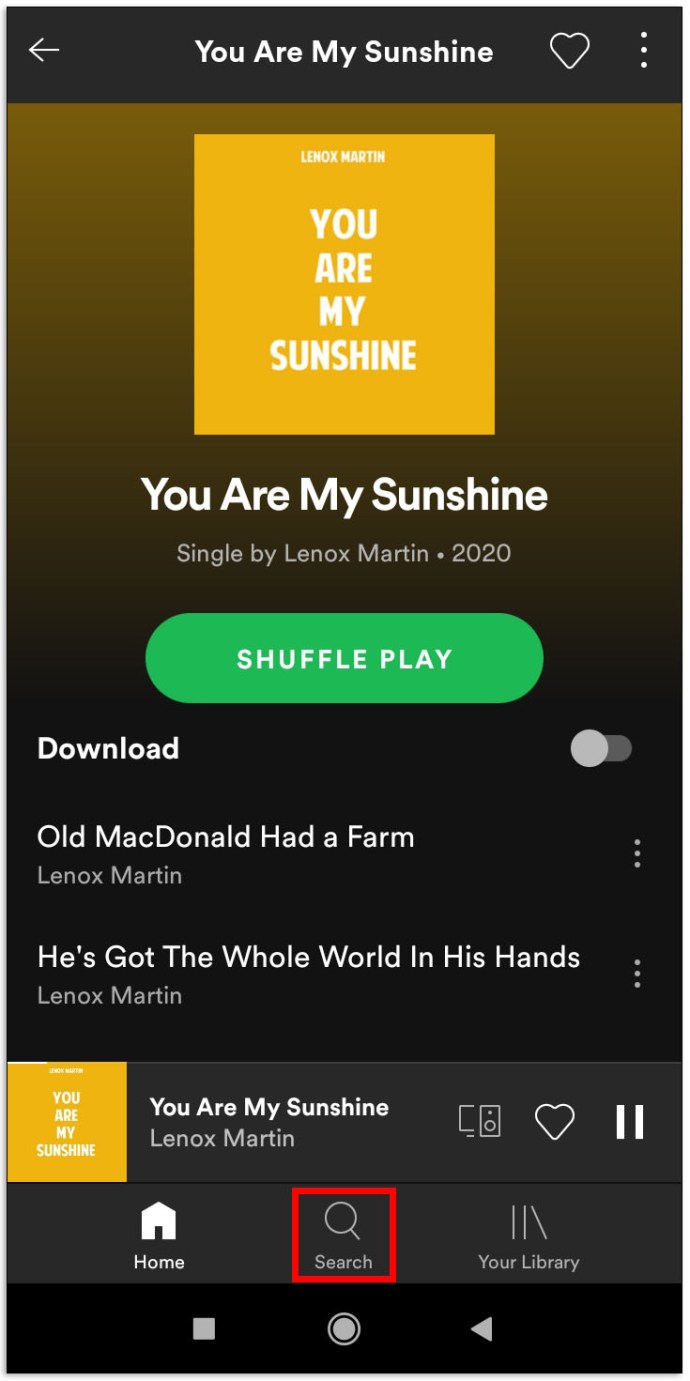
- Ketuk sebuah lagu dan mulailah mendengarkan.
Cara Memutar Spotify di Windows dan Mac
Jika sebelumnya Anda belum mengunduh program Spotify di Mac Anda, inilah yang perlu Anda lakukan:
- Buka situs web Spotify
- Tekan tombol "Unduh".
- Tekan "Izinkan" di layar pop-up berikutnya untuk memulai pengunduhan.
- Buka zip penginstal Spotify di folder Unduhan.
- Buka file instalasi dan selesaikan prosesnya.
- Buka Spotify dan pilih "Lanjutkan dengan Apple" di layar masuk.
- Izinkan program untuk mengakses alamat email Anda. Munculan akan mengonfirmasi bahwa alamat email Apple Anda cocok dengan akun Spotify Anda. Jika tidak ada kecocokan, pastikan informasi yang dimasukkan benar.
- Masuk ke Spotify dan tekan "Hubungkan Akun." Sekarang Anda dapat mulai mendengarkan musik di Spotify.
Meskipun merupakan platform yang berbeda, prosesnya cukup mirip di Windows:
- Buka Start Menu dan pilih "Microsoft Store."
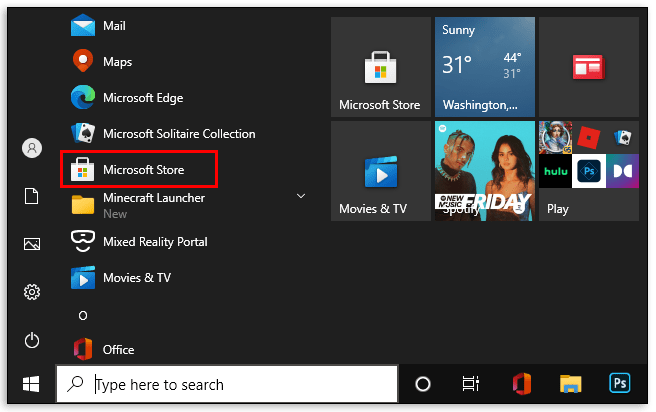
- Ketik "Spotify" di kotak pencarian dan tekan "Enter."
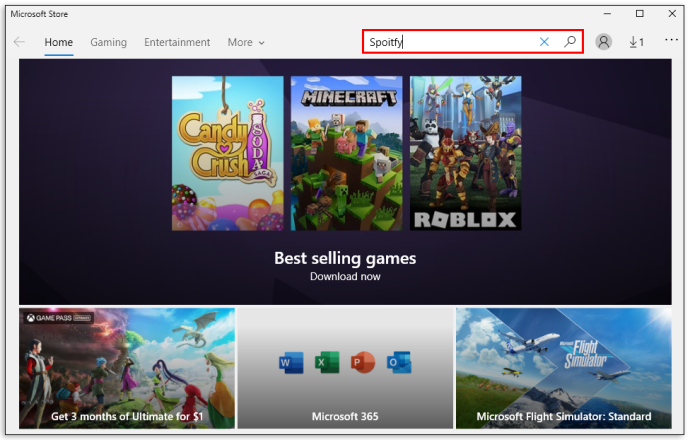
- Pilih "Spotify Music" dan tekan tombol "Get" biru untuk mengunduhnya.
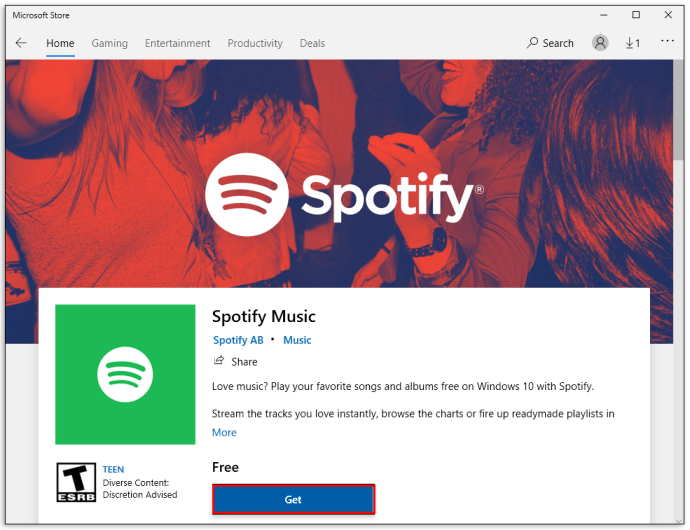
- Setelah instalasi selesai, buka aplikasi.
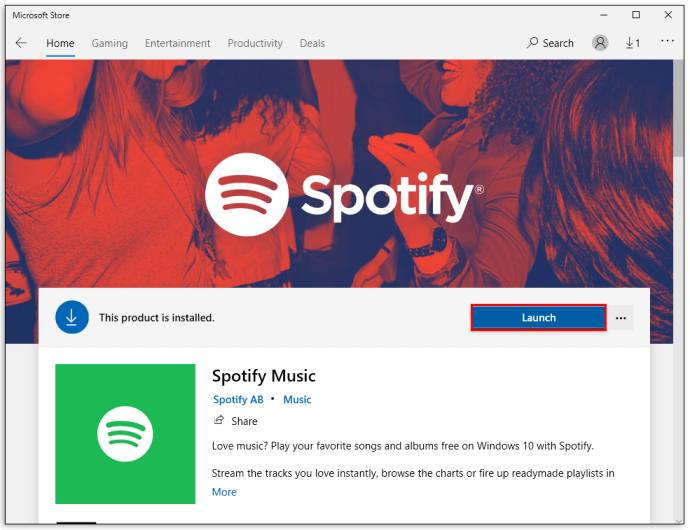
- Masuk ke akun Anda melalui email Spotify, Facebook, atau nama pengguna dan kode sandi Anda.
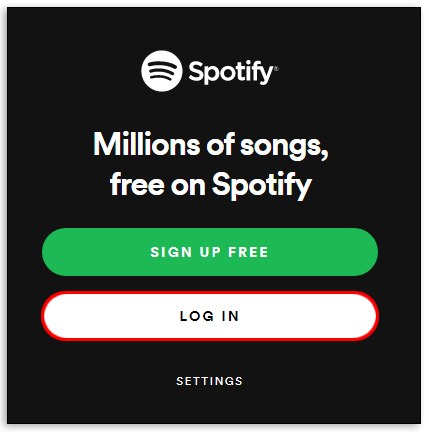
- Setelah Anda masuk, mulailah bermain Spotify di PC Windows Anda.
Cara Memutar Spotify di Chromebook
Anda memiliki dua opsi untuk memutar Spotify di Chromebook. Yang pertama adalah mengunduh aplikasi versi Android:
- Buka Panel Pengaturan Cepat.
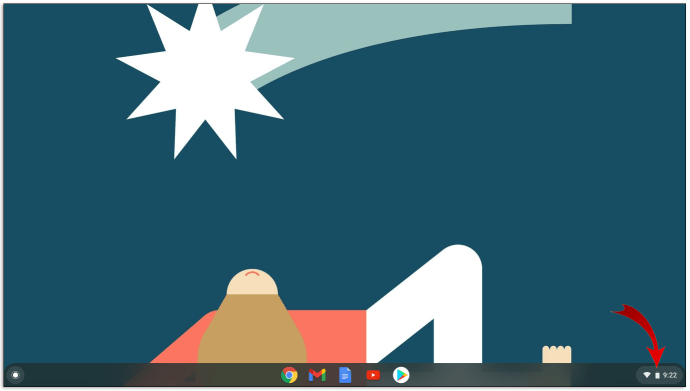
- Tekan simbol roda gigi untuk mengakses pengaturan. Buka Google Play Store dan pilih "Aktifkan."
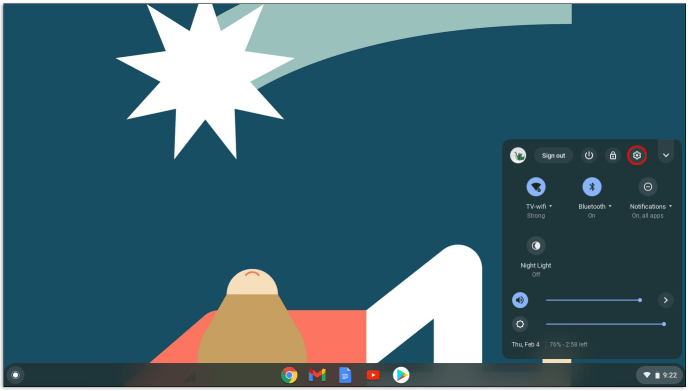
- Unduh Spotify dari Play Store dan instal.
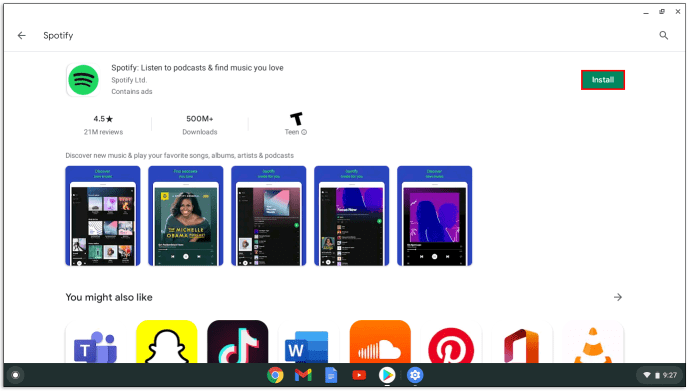
Opsi kedua adalah menginstal aplikasi desktop Spotify menggunakan Linux:
- Luncurkan Terminal dari tab aplikasi Linux Anda di Laci Aplikasi.
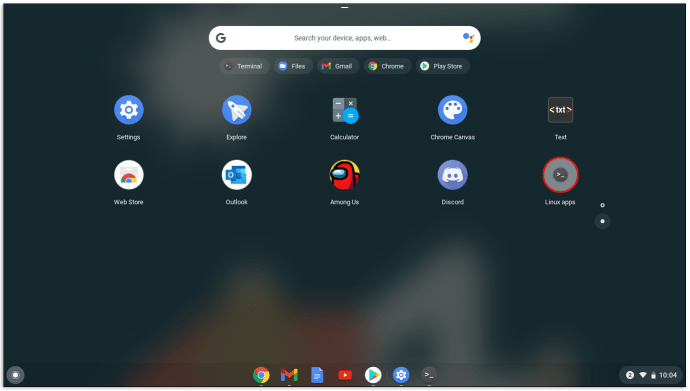
- Tambahkan kunci penandatanganan repositori untuk memverifikasi unduhan. Ketik perintah berikut: sudo apt-key adv –keyserver hkp://keyserver.ubuntu.com:80 –recv-keys 931FF8E79F0876134EDDBDCCA87FF9DF48BF1C90
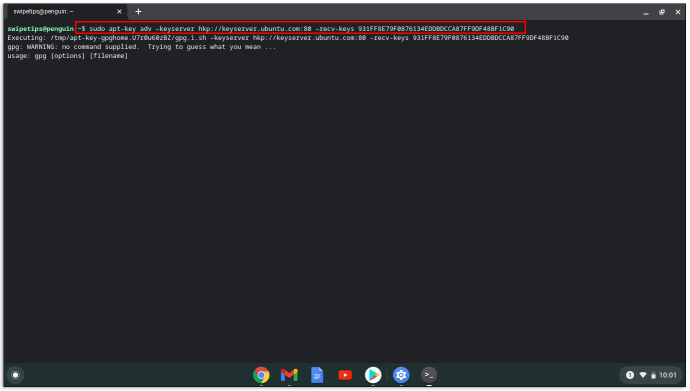
- Masukkan repositori Spotify dengan memasukkan perintah ini: echo deb //repository.spotify.com stabil tidak bebas | sudo tee /etc/apt/sources.list.d/spotify.list
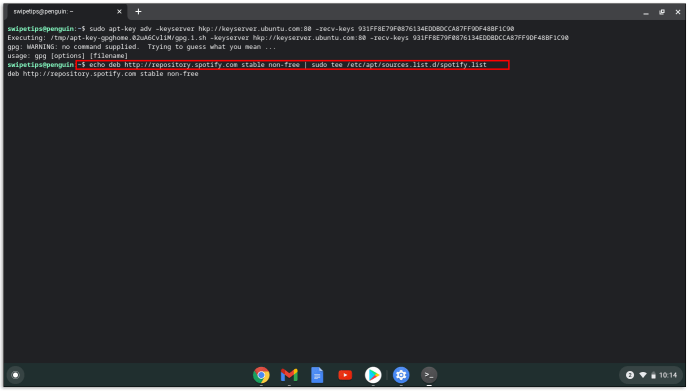
- Perbarui daftar paket yang tersedia dengan perintah ini: sudo apt-get update
- Instal Spotify dengan memasukkan perintah terakhir: sudo apt-get install spotify-client
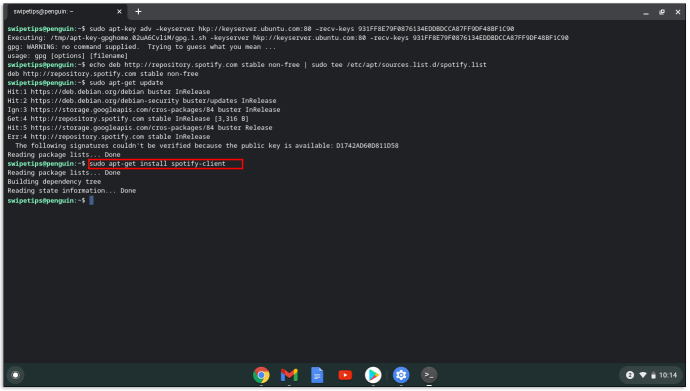
- Setelah instalasi selesai, Anda akan menemukan Spotify di menu aplikasi Linux.
Cara Memutar Spotify di Alexa
Memutar Spotify di Alexa sedikit lebih mudah:
- Buka aplikasi Alexa.
- Masuk ke Pengaturan dan pilih "Musik."
- Tekan "Tautkan Layanan Baru" dan pilih Spotify.
- Masukkan informasi login Spotify Anda.
- Pilih "Layanan Default" untuk mulai menggunakan Spotify sebagai layanan musik default.
- Mulai mainkan lagu favorit Anda. Misalnya, katakan, "Alexa, mainkan Skyfall di Spotify."
Cara Memutar Spotify di Discord
Ikuti langkah-langkah ini untuk memainkan Spotify di Discord:
- Unduh aplikasi Discord di desktop Anda dan luncurkan.
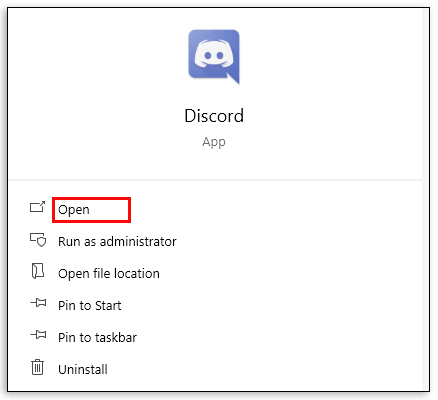
- Buka "Koneksi" di menu sebelah kiri.
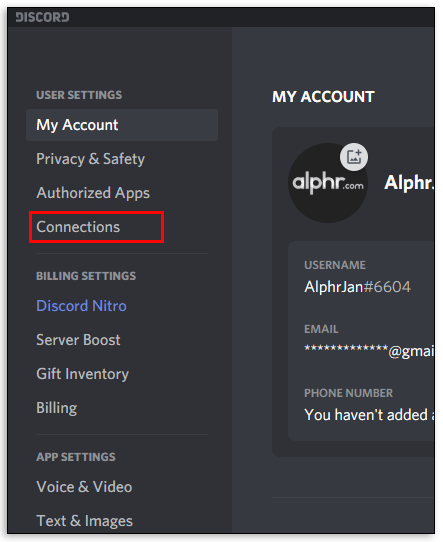
- Pilih Spotify.

- Ini akan membuka halaman web untuk terhubung ke Spotify. Jika Anda belum masuk ke Spotify, Anda harus mendaftar atau masuk terlebih dahulu.
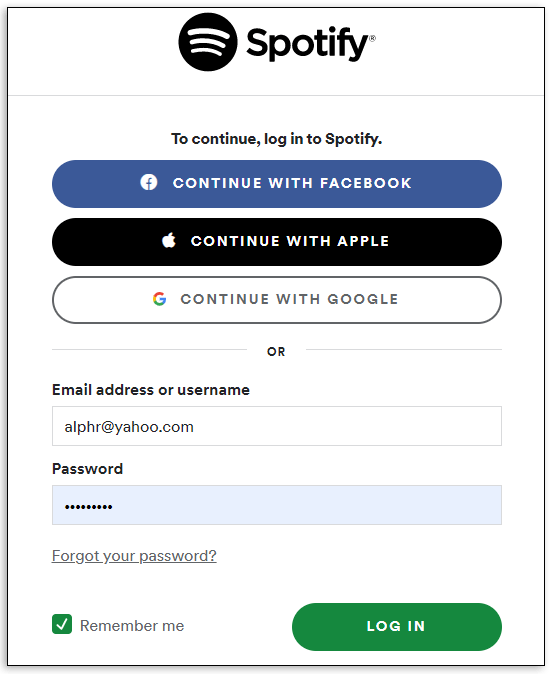
- Pilih "Konfirmasi" dan mulai gunakan aplikasi.
Cara Memutar Daftar Putar Spotify di Discord
Inilah cara memainkan daftar putar Spotify di Discord berfungsi:
- Masuk ke Discord.
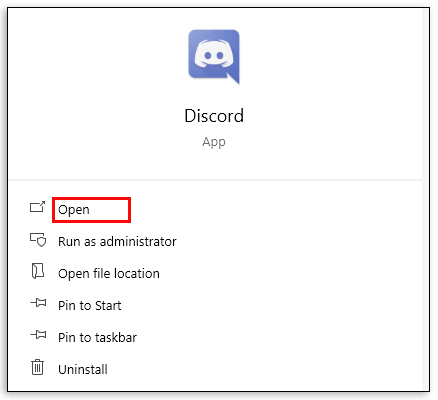
- Buka "Pengaturan," diikuti oleh "Koneksi." Klik pada ikon Spotify.
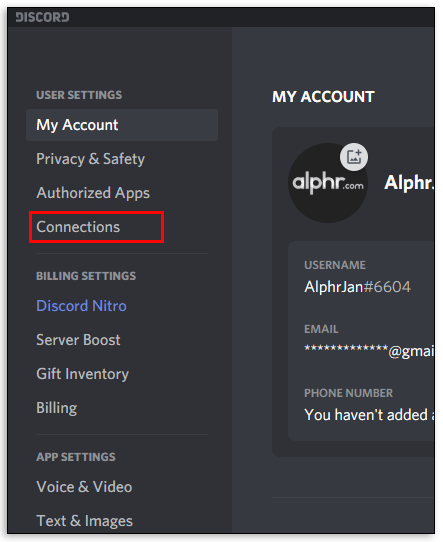
- Anda akan melihat nama pengguna Anda di pengaturan, dan sekarang Anda dapat memilih untuk menampilkan musik Anda sebagai status atau di profil Anda.
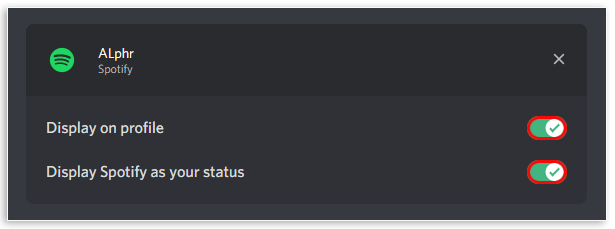
- Setelah terhubung ke akun Discord dan Spotify Anda, Anda dapat mulai mendengarkan daftar putar Anda.
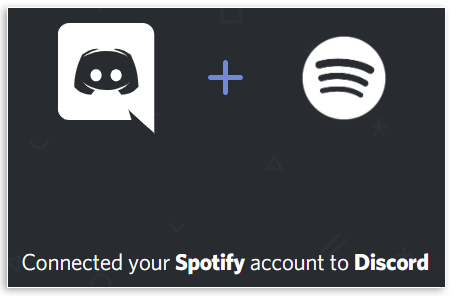
Cara Memutar Spotify di Apple Watch
Anda harus menggunakan iPhone Anda untuk mengaktifkan Spotify di Apple Watch Anda. Begini caranya:
- Luncurkan Apple Watch di ponsel Anda.
- Di bagian "Tontonan Saya" dan di bawah bilah "Terpasang di Apple Watch", lihat apakah Anda sudah mengunduh Spotify. Jika tidak, buka "Aplikasi yang Tersedia" dan pilih "Instal" di Spotify.
- Buka aplikasi di jam tangan Anda, temukan Spotify, dan luncurkan. Program ini juga akan mulai secara otomatis saat memutar Spotify di iPhone Anda.
Cara Memutar Spotify di Sonos
Anda dapat menggunakan Sonos untuk memutar Spotify di ponsel Android Anda, serta iPhone. Ini adalah cara untuk melakukannya:
- Buka aplikasi dan buka "Pengaturan."
- Pilih "Layanan" di sebelah ikon mikrofon dan catatan musik.
- Pergi ke bagian bawah daftar dan pilih "Tambahkan Layanan" di sebelah tanda plus.
- Di bilah pop-up baru, gulir ke bawah ke Spotify. Ketuk aplikasi.
- Pilih "Tambahkan ke Sonos" dan masuk ke akun Anda. Juga, izinkan perubahan di akun Sonos Anda.
- Pilih "Hubungkan ke Spotify" untuk masuk atau "Daftar ke Spotify" untuk menyiapkan yang baru. Setelah itu, Anda akan dapat melihat Spotify di hasil pencarian untuk daftar putar, lagu, artis, dan pada daftar master layanan.
Cara Memutar Spotify di Peloton
Inilah yang harus Anda lakukan untuk mengakses musik Spotify di Peloton:
- Di Sepeda Peloton, akses profil Anda dan pilih "Musik" di sebelah kiri. Di sini, Anda akan melihat daftar lagu yang disimpan.
- Tekan "Hubungkan" di sudut kanan atas layar untuk terhubung ke akun Spotify Anda.
- Ketik nama pengguna dan kode sandi Anda dan terima persyaratannya.
- Luncurkan Spotify dan pilih "Perpustakaan Anda" untuk melihat daftar putar Anda. Seharusnya ada daftar putar baru yang disebut "Musik Peloton Saya." Jika tidak, segarkan Spotify, dan daftar putar akan muncul.
Cara Memutar Daftar Putar Spotify di Alexa
Untuk memutar Daftar Putar Spotify di Alexa, Anda harus menghubungkannya ke akun Spotify Anda:
- Buka Alexa di tablet atau ponsel Anda dan buka "Pengaturan."
- Pilih "Musik dan Media" di sebelah kanan Anda.
- Di layar ini, pilih "Tautkan Akun di Spotify."
- Layar lain akan muncul, membaca, "Hubungkan Alexa ke Akun Spotify Anda." Tekan tombol hijau yang bertuliskan "Masuk ke Spotify," dan ketik nama pengguna dan kode sandi Anda. Jika Anda tidak memiliki akun Spotify, buat akun menggunakan Facebook atau Gmail.
- Terakhir, jendela pop-up akan berbunyi, "Akun Spotify Anda telah berhasil ditautkan."
- Anda sekarang dapat mulai mendengarkan daftar putar Anda di Alexa.
Cara Memainkan Spotify Offline
Memutar Spotify secara offline adalah fitur yang berguna. Berikut cara kerjanya:
- Buka Spotify dan arahkan ke "Perpustakaan Anda."
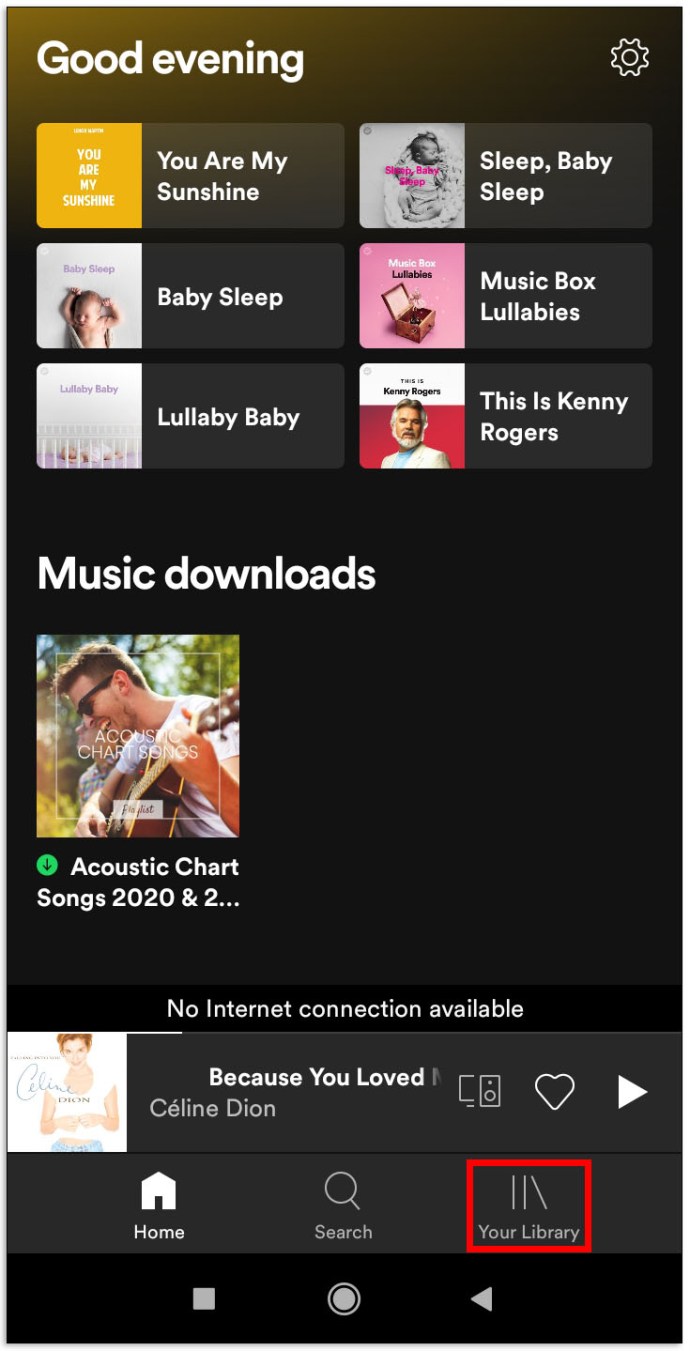
- Tekan simbol "Pengaturan" dan pilih "Pemutaran".
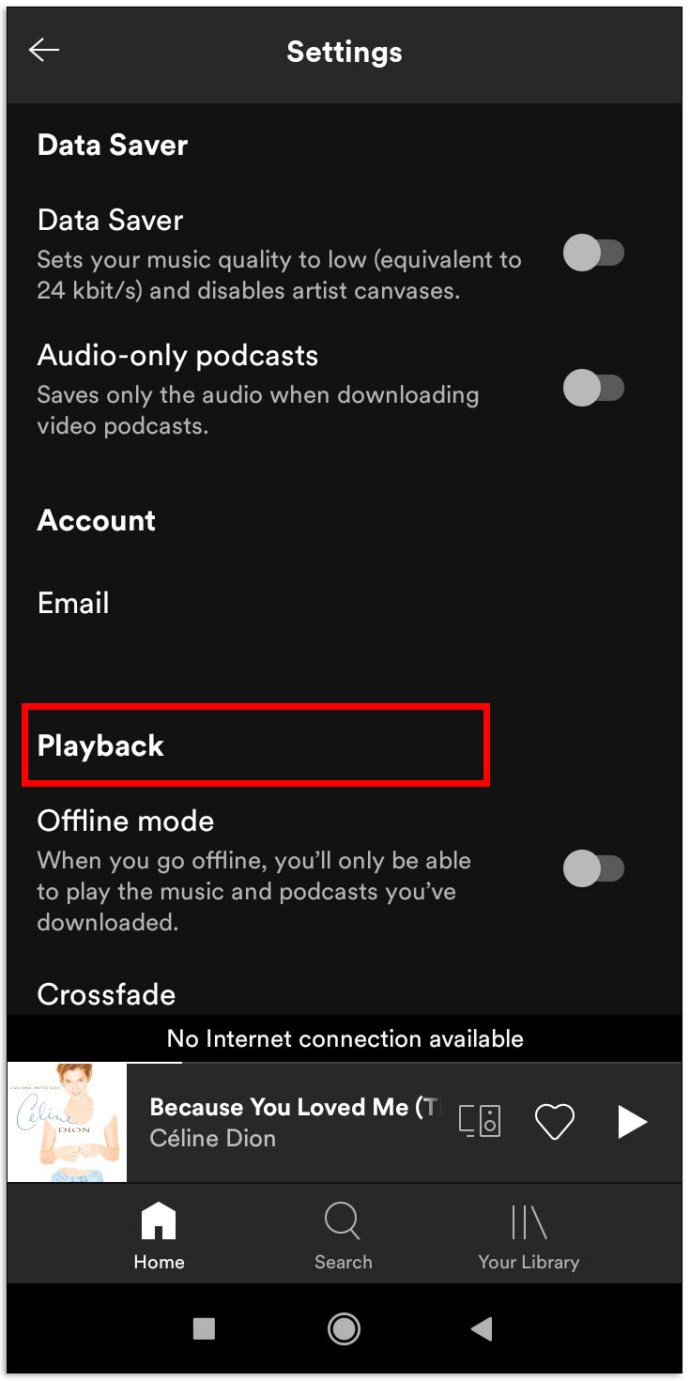
- Letakkan Spotify dalam mode offline dengan mengetuk sakelar offline. Ini akan memungkinkan Anda menggunakan Spotify dalam mode offline dan mendengarkan lagu yang telah Anda unduh sebelumnya.
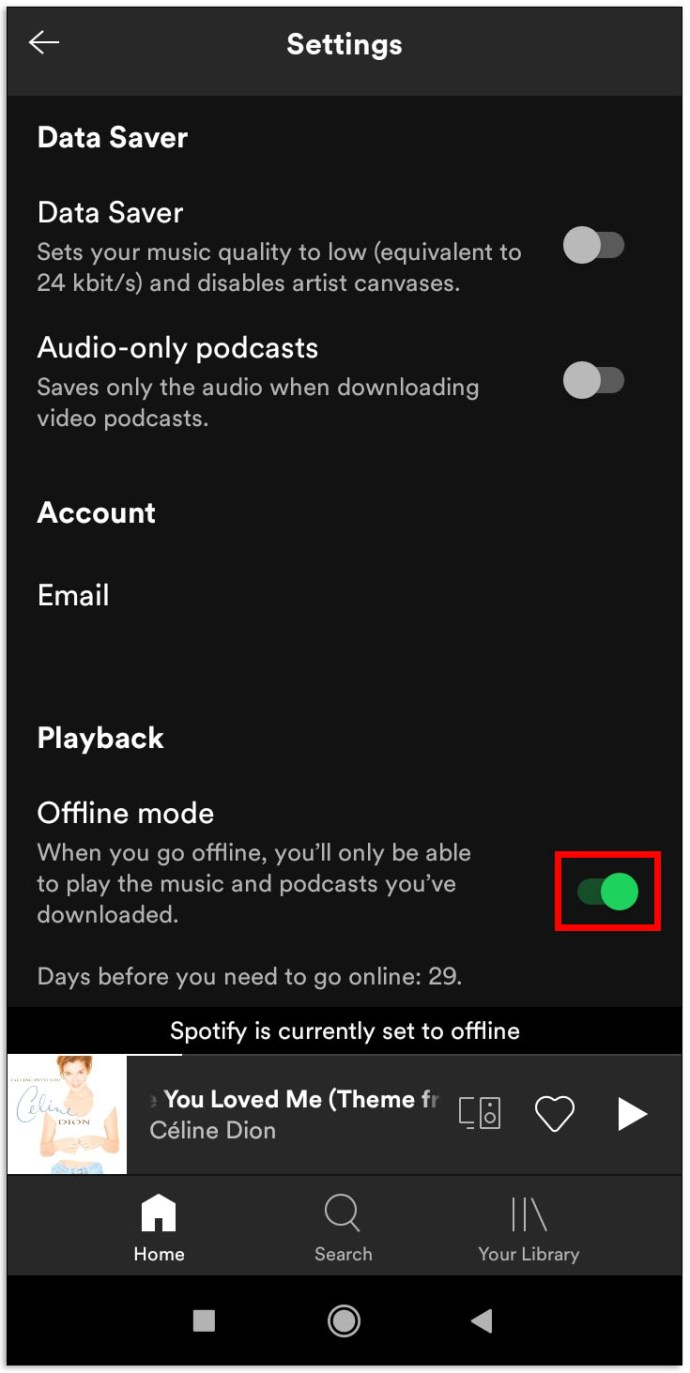
Cara Memutar Spotify di Twitch
Yang perlu Anda lakukan untuk memainkan Spotify di Twitch adalah meluncurkannya berdampingan dengan streaming Anda. Tidak ada program atau perangkat lunak khusus yang perlu Anda instal.
Namun, ingatlah bahwa saluran Anda dapat menghadapi masalah DMCA karena memutar Spotify di aliran Twitch secara resmi dilarang.
Cara Memainkan Spotify dengan Bot Perselisihan
Ini adalah bagaimana Anda dapat mendengarkan Spotify dengan Bot Perselisihan:
- Buka situs web Groovy dan pilih "Tambahkan ke Perselisihan."
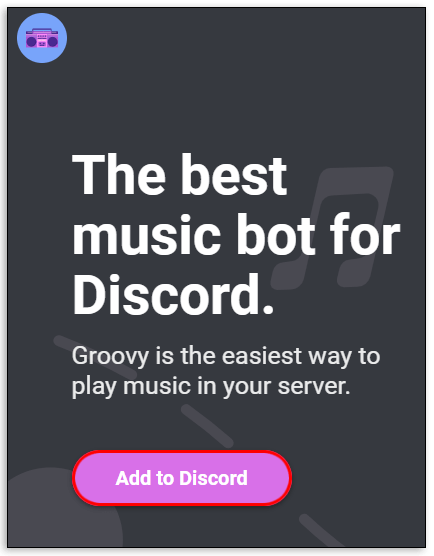
- Tekan "Pilih Server."
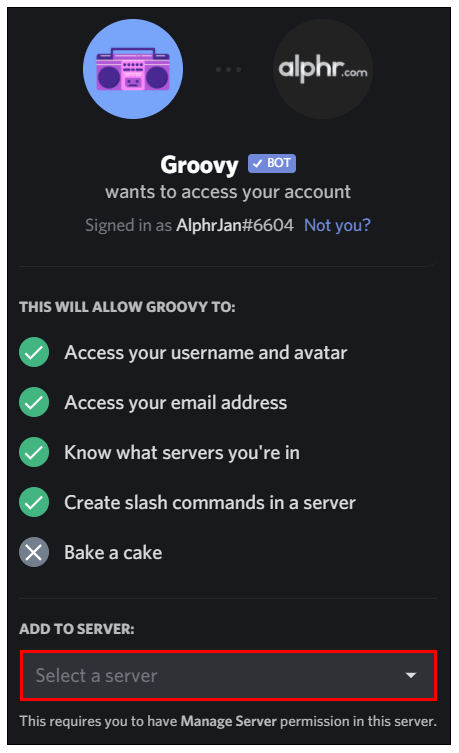
- Dari menu, tekan nama server tempat Anda ingin menginstal bot Spotify Discord.
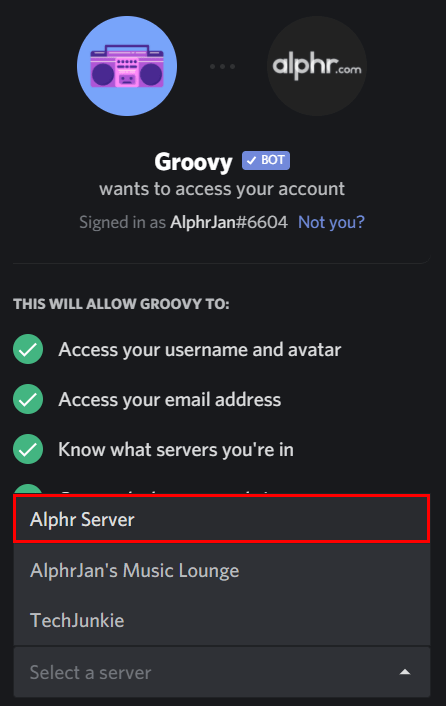
- Tekan "Otorisasi" dan centang captcha verifikasi robot.
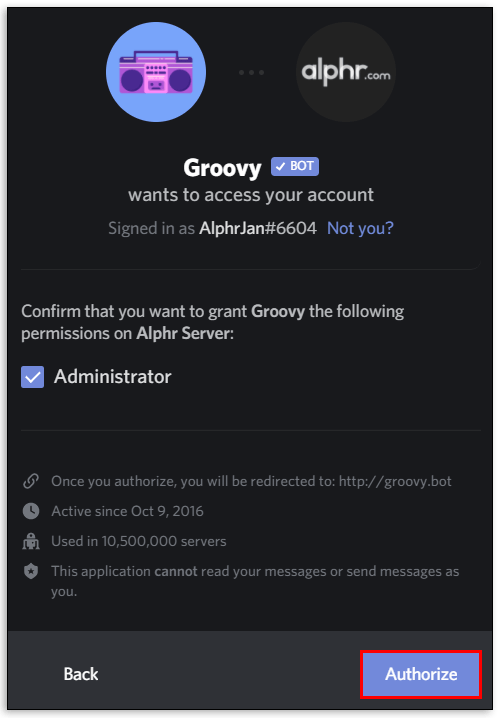
- Bot Discord Spotify akan ditambahkan ke Server Discord Anda, memungkinkan Anda untuk memutar Spotify.
FAQ tambahan
Perangkat Apa yang Dapat Memutar Spotify?
Sejumlah besar perangkat dapat memutar Spotify:
• Speaker pintar
• Audio Mobil
• Smart TV
• Integrasi aplikasi
• Dapat dipakai
• Speaker nirkabel
• Konsol game
• Headphone
• Pita
• Hi-fi dan pita audio
Bisakah Anda Mendengarkan Spotify Secara Gratis?
Anda dapat memainkan Spotify secara gratis, tetapi fitur yang Anda dapatkan terbatas. Misalnya, versi gratisnya memungkinkan Anda memainkan mode acak dan menggunakan daftar putar Campuran Harian. Namun, Spotify Radio dan fitur premium lainnya tidak dapat diakses.
Apa Cara Terbaik Menggunakan Spotify?
Anda dapat meningkatkan pengalaman Spotify Anda dengan banyak fitur. Berikut adalah beberapa di antaranya:
• Membuat daftar putar
• Menggunakan perpustakaan Anda untuk mengakses semua lagu, stasiun radio, daftar putar, album, dan artis yang Anda simpan
• Menggunakan mendengarkan offline
• Menaikkan atau menurunkan kualitas streaming, tergantung apakah Anda ingin menyimpan data atau tidak
Spotify Bisa Menjadi Musik di Telinga Anda
Jika Anda ragu bahwa Anda tidak akan dapat menggunakan Spotify di perangkat masuk Anda, mudah-mudahan ketidakpastian Anda teratasi sekarang. Seperti yang Anda lihat, Spotify kompatibel dengan sejumlah platform. Jadi, lihat mana yang paling cocok dan mulai gunakan Spotify ke mana pun Anda pergi.